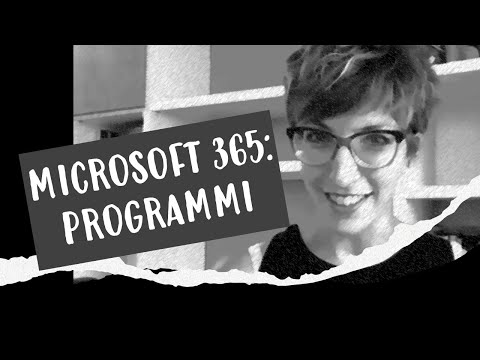
Contenuto
- Problemi comuni di Office 365
- Come risolvere i problemi di accesso a Office 365
- Come risolvere i problemi di sincronizzazione di Office 365
- Come interrompere Excel, Word e PowerPoint dall'apertura dei file nella stessa finestra
- Come risolvere Office 365 Problemi di sincronizzazione in Outlook Mobile e Outlook Mail
- Come risolvere Office 365 non è possibile modificare i problemi
- Dove risolvere i problemi di aggiornamento di Office 365
- LibreOffice's Writer
L'abbonamento a Microsoft Office 365 ti aiuta a rimanere produttivo e organizzato, ma solo se i problemi di Office 365 non lo rovinano. Ecco perché è necessario imparare come risolverli quando si verificano.
Quando funziona correttamente, Office 365 consente di accedere alle app e ai programmi necessari per rimanere produttivi. Puoi ottenere i programmi Office 2016 dell'azienda sul desktop e le app di Office Mobile per modificare leggermente i file sul tuo smartphone e tablet. I tuoi file si sincronizzano da PC a PC utilizzando OneDrive e le nuove e-mail arrivano nella posta in arrivo di Outlook pochi istanti dopo che qualcuno li invia.

I problemi di Office 365 possono causare arresti anomali. Sincronizzare i problemi sposterà i tuoi file sul tuo PC, e problemi di Outlook possono farti perdere un'e-mail cruciale. Non lasciarli. Utilizzare questa suddivisione dei problemi comuni di Office 365 per far funzionare nuovamente l'abbonamento a Office 365 Home o Office 365 Personal.
Leggi: Office 365 vs Office 2016: qual è il migliore?
Problemi comuni di Office 365
- Come risolvere i problemi di accesso a Office 365
- Come risolvere i problemi di sincronizzazione di Office 365
- Come interrompere Excel, Word e PowerPoint dall'apertura dei file nella stessa finestra
- Come risolvere i problemi di sincronizzazione di Office 365 in Outlook Mobile e Outlook Mail
- Come risolvere Office 365 non è possibile modificare i problemi
- Come risolvere Office 365 non è possibile aggiornare i problemi
Come risolvere i problemi di accesso a Office 365
I problemi di accesso a Office 365 sono in genere causati da uno dei seguenti due problemi: la password è errata o il servizio che gestisce gli accessi è danneggiato.
Ricorda che Office 365 Home e Personal si basano sul tuo account Microsoft. Pertanto, il nome utente e la password devono corrispondere al nome utente e alla password sul PC Windows 10 o Windows 8. Inizia assicurandoti che il nome utente e la password del tuo account Microsoft siano stati digitati correttamente. Disattiva BLOC MAIUSC.

Se l'accesso fallisce di nuovo, fai clic su Impossibile accedere al tuo account collegamento. Lo strumento di reimpostazione della password ti guiderà attraverso la verifica di chi sei e la modifica della password. Avere lo smartphone nelle vicinanze nel caso sia necessario verificare il proprio numero di telefono.
Quando anche lo strumento di reimpostazione della password non risolve i problemi di Office 365, è ora di contattare il supporto Microsoft. Il Answer Desk online di Microsoft dispone di agenti in grado di dirti se il servizio non è disponibile e ti guida attraverso la risoluzione dei problemi.
Come risolvere i problemi di sincronizzazione di Office 365
Un elenco di file aperti di recente dovrebbe sempre essere visualizzato quando apri Word, Excel e PowerPoint per la prima volta. Quando ciò non accade, i problemi di sincronizzazione di Office 365 sono da biasimare.

I problemi di sincronizzazione di Office 365 si verificano soprattutto con Office Mobile. Si apre l'app e il documento che si sperava di continuare a modificare dal desktop non è lì. Non farti prendere dal panico quando questo accade. Subito vicino l'app per dispositivi mobili e aprila di nuovo. Fai questo alcune volte e Word Mobile controllerà OneDrive per i file più recenti come dovrebbe. Se il tuo file è stato creato su OneDrive, apparirà.
Leggi: Recensione di Office 365: ne vale la pena?
Se hai aperto e chiuso l'app alcune volte e non funziona, il file non è mai passato a OneDrive. Il mancato salvataggio su OneDrive è di solito un segno che il tuo PC non è connesso a Internet, quindi controlla la tua connessione Wi-Fi o Ethernet cercando di sfogliare il tuo sito Web preferito.
Puoi caricare manualmente i file su OneDrive che non li salverà automaticamente. Torna al telefono o al PC in cui hai salvato il documento per l'ultima volta e aprilo di nuovo. Clicca sul File scheda nell'angolo in alto a sinistra dello schermo. Clicca su Salvare, quindi fare clic su Salva copia. Accedi su OneDrive.com e trascina il file nella cartella dei documenti.

Come interrompere Excel, Word e PowerPoint dall'apertura dei file nella stessa finestra
Stai provando a lavorare su due documenti, due presentazioni o due fogli di lavoro alla volta, ma Office 365 aprirà solo una finestra? Sorprendentemente, questo non è un bug.
Office 2016, la versione desktop di Office, è l'unica versione che consente di aprire più di un file dello stesso tipo allo stesso tempo. Le app di Office Mobile non possono, anche se le stai utilizzando su un PC.

Installa i programmi di Office 2016 se ti imbatti spesso in questo problema. Qui è possibile trovare Office 2016 per Office 365 Personal qui e Office 2016 per Office 365 Home. Office 365 Personal è l'abbonamento a $ 6,99 che sblocca Office per un singolo utente. Office 365 Home costa $ 9,99 al mese e include vantaggi per cinque persone.
Leggi: Piani di Office 365: il che è giusto per te
Come risolvere Office 365 Problemi di sincronizzazione in Outlook Mobile e Outlook Mail
I problemi di sincronizzazione di Office 365 possono rendere inutilizzabile la posta in arrivo di Outlook.
Se stai avendo problemi di sincronizzazione in Outlook Mobile, rimuovi il tuo account e aggiungilo di nuovo. Clicca il menu pulsante sul lato sinistro del tuo schermo. Quindi, tocca le impostazioni ingranaggio nell'angolo in basso a sinistra del menu. Tocca il nome dell'account che non si sincronizzerà correttamente. Finalmente, tocca Eliminare l'account. Aggiungi di nuovo il tuo account all'app.

Le app di Outlook Mail e Outlook Calendar su Windows 10 sono diverse dalle app di Outlook Mobile. Fai clic sull'icona Impostazioni nel in basso a sinistra angolo di queste app e selezionare Gestisci account dal menu a comparsa a sinistra. Elimina il tuo account e prova ad aggiungerlo di nuovo.
Come risolvere Office 365 non è possibile modificare i problemi
Se Word, Excel e PowerPoint non ti consentono di modificare i documenti che hai creato, c'è un problema con il tuo account. I problemi di modifica di Office 365 si verificano quando l'abbonamento a Office 365 è scaduto o Office non è in grado di connettersi ai server Microsoft per confermare che l'abbonamento sia ancora attivo.
Inizia confermando che sei ancora iscritto al servizio. Vai a Account.Microsoft.com. Clic su servizi e abbonamento nella barra blu nella parte superiore dello schermo. Attendi l'elenco dei servizi Microsoft che devi caricare. Se Office 365 è scaduto, sostituirlo. Apri l'app o il programma di Office 365 e dovrebbe consentire di modificare nuovamente i file.

Leggi: Come configurare Office 365 Personal
Se la tua iscrizione è attiva e non puoi modificare nulla, controlla la tua connessione Internet e riavvia il dispositivo. Ciò dovrebbe costringere Office a verificare nuovamente il tuo account. Il servizio è affetto da problemi se non funziona correttamente.
Dove risolvere i problemi di aggiornamento di Office 365
Gli abbonati a Office 365 ottengono nuovi aggiornamenti di Office gratuiti, ma i problemi di aggiornamento di Office 365 possono lasciarti bloccato su una versione precedente.
Il modo in cui risolvi i problemi di aggiornamento di Office 365 è diverso a seconda della versione di Office con cui stai riscontrando problemi.
Le app Office Mobile per iPad, iPhone e Android ottengono gli aggiornamenti attraverso lo store della tua piattaforma. Quindi, se non riesci ad aggiornarli, il tuo telefono o lo store del tuo telefono sono guasti. Riavvia il telefono e prova a scaricare manualmente gli aggiornamenti da Google Play o iTunes Store.
Office Mobile per Windows 10 ottiene gli aggiornamenti tramite Microsoft Store. Prova a riavviare il PC e controlla manualmente gli aggiornamenti facendo clic su … nell'angolo in alto a destra dell'app Microsoft Store.

Leggi: 16 utenti di Microsoft Apps iPhone hanno bisogno di ora
Su Windows 10, il modo più semplice per aggiornare Office 2016 è tramite Windows Update. Apri l'app Impostazioni dal menu Start e fai clic su Aggiornamento e sicurezza. Clic Opzioni avanzate nel centro dell'app. Clicca sulla casella di controllo che dice Dammi aggiornamenti per altri prodotti Microsoft quando aggiorno Windows. Il tuo PC aggiornerà ora Office se è in corso un aggiornamento.

Ricorda che se hai scaricato Office 2016 tramite Windows Store, è Windows Store che gestisce gli aggiornamenti.
Infine, se si verificano problemi di aggiornamento di Office 365, è possibile che Microsoft abbia interrotto gli aggiornamenti per i programmi desktop installati. Office 2019, il prossimo importante aggiornamento dei programmi Windows che si ottiene con Office 365, non supporterà Windows 7 o Windows 8, ad esempio.
5 migliori alternative gratuite di Microsoft Word







